
操作マニュアル
フィールドサーバーツールボックスとグラフィックユーザーインターフェイス (FS-GUI)
![]() 改訂: 3.C
改訂: 3.C
印刷仕様: 10000005389 (F)
MSAsafety.com
以上view
FS-GUIは web-ブラウザベースのユーザー インターフェイスであり、テクノロジとデバイスの組み合わせを使用して、ユーザーが簡単に情報を収集および生成するタスクを操作できるプラットフォームを提供します。FS-GUI を使用すると、ユーザーは次の操作を実行できます。
- ネットワーク設定、接続情報、ノード情報、マップ記述子、エラー メッセージなどの情報を含む、FieldServer のステータスと診断を確認します。
- 稼働中の FieldServer の内部データとパラメータを監視します。
- FieldServer の内部データとパラメータを変更または更新します。
- 移行 fileフィールドサーバーとの間で送受信します。
- 消去 fileフィールドサーバー上の s。
- フィールドサーバーの IP アドレスを変更します。
- セキュリティのために管理者パスワードとユーザーパスワードを設定します。
- フィールドサーバーを再起動します。
FS-GUI は、すべての ProtoAir、QuickServer、および ProtoNode FieldServer Gateway に同梱されています。
注記: FieldSafe Secure Gateway の手順については、FieldSafe Secure FieldServer Enote を参照してください。
はじめる
2.1PCの要件
2.1.1 ハードウェア
コンピュータ web ポート 80 のイーサネット経由で接続するブラウザ。
2.1.2 インターネットブラウザソフトウェアのサポート
次の web 次のブラウザがサポートされています。
- Chrome Rev. 57以上
- Firefox Rev. 35以上
- Microsoft Edge Rev. 41 以降
- Safari Rev. 3以上
注記: Internet Explorer は、Microsoft の推奨どおりにサポートされなくなりました。
注記: FieldServer GUI が機能するには、コンピュータとネットワークのファイアウォールでポート 80 を開く必要があります。
2.1.3 ユーティリティ – フィールドサーバーツールボックス
- フィールドサーバーツールボックスは、ネットワーク上のフィールドサーバーを見つけるために使用されます。ツールボックスは、フィールドサーバーに同梱されているフラッシュドライブにあります。または、MSA Safetyからダウンロードすることもできます。 webサイト。
- ダウンロード後、デスクトップ上にアイコンとして表示されます。
- ツールボックスは、コンピュータと同じサブネット上に存在するフィールドサーバーのみを検出します。
2.2 インストールとセットアップ
- ユーティリティは、FieldServerに同梱されているフラッシュドライブにロードされており、インストール後はデスクトップからアイコンとしてアクセスできます。ユーティリティは、MSA Safety webサイトのカスタマー サポート ページの「ソフトウェア ダウンロード」セクションをご覧ください。
- FS-GUI PC と FieldServer は、同じサブネット上の IP アドレスを使用して設定する必要があります。
フィールドサーバーへの接続
3.1 デバイスの電源を入れる
デバイスに電源を供給します。使用する電源が、特定の FieldServer のスタートアップ ガイドに記載されている仕様に準拠していることを確認します。

3.2 イーサネットポート経由でPCをフィールドサーバーに接続する
PC と FieldServer の間にイーサネット ケーブルを接続するか、ストレート Cat-5 ケーブルを使用して FieldServer と PC をスイッチに接続します。特定のゲートウェイの接続手順については、FieldServer のスタートアップ ガイドを参照してください。
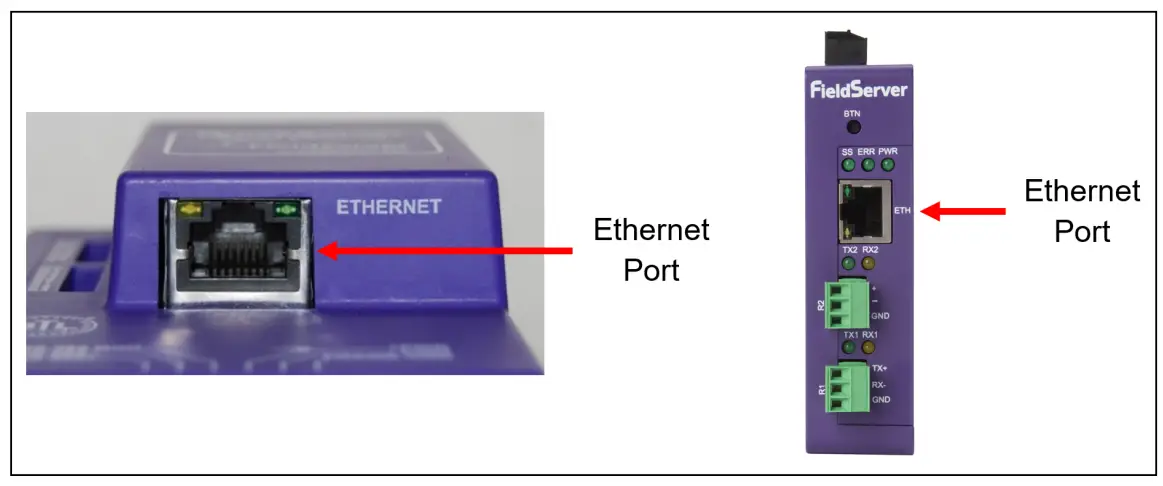
3.3 ソフトウェアに接続する
3.3.1 フィールドサーバーツールボックスを使用してフィールドサーバーを検出し接続する
- USBドライブからToolboxアプリケーションをインストールするか、MSA Safetyからダウンロードしてください。 webサイト。
- FS Toolbox アプリケーションを使用して、FieldServer を見つけて FieldServer に接続します。
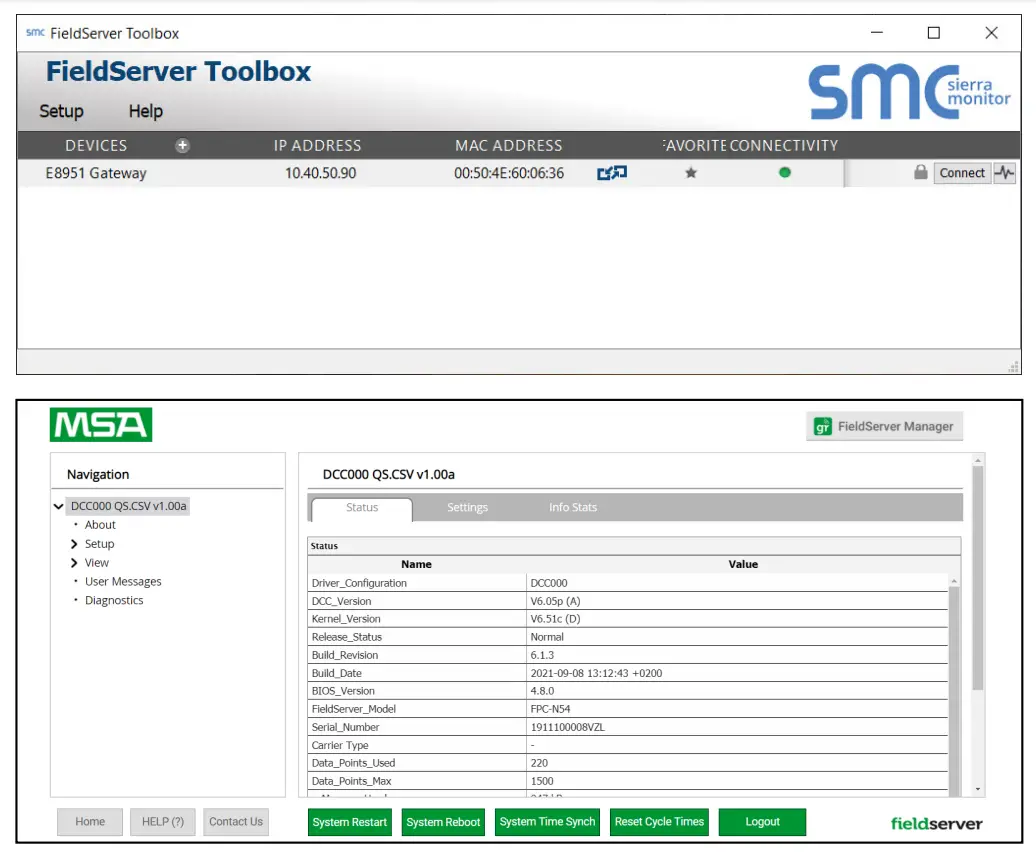
3.3.2 フィールドサーバーマネージャーへのアクセス
注記: フィールドサーバーマネージャータブ ![]() (上の画像を参照) を使用すると、ユーザーは MSA Safety の IIoT 向けデバイス クラウド ソリューションである Grid に接続できます。FieldServer Manager を使用すると、FieldServer とそのローカル アプリケーションを介してフィールド デバイスに安全にリモート接続し、構成、管理、保守を行うことができます。FieldServer Manager の詳細については、『MSA Grid – FieldServer Manager スタートアップ ガイド』を参照してください。
(上の画像を参照) を使用すると、ユーザーは MSA Safety の IIoT 向けデバイス クラウド ソリューションである Grid に接続できます。FieldServer Manager を使用すると、FieldServer とそのローカル アプリケーションを介してフィールド デバイスに安全にリモート接続し、構成、管理、保守を行うことができます。FieldServer Manager の詳細については、『MSA Grid – FieldServer Manager スタートアップ ガイド』を参照してください。
3.3.3を使用して Web FS-GUIを起動するためのブラウザ
IPアドレスがわかっている場合は、直接入力することができます。 web ブラウザを開くと、FS-GUI が起動します。
FS-GUI の特徴と機能
次のセクションでは、FS-GUI ナビゲーション ツリーの各項目の機能について説明します。
4.1ルート
ナビゲーションツリーのルートでは、構成コード、バージョン、メモリ、ゲートウェイタイプなど、FieldServerゲートウェイのステータスを確認できます。「設定」では、重要なネットワーク情報にアクセスできます。ルートの名前は、FieldServer構成で指定されます。 file タイトル キーワードの下にあり、完全にユーザーが定義できます。
4.2 について
ユーザーは、FieldServer ゲートウェイの現在のファームウェア、インターフェイスとスキンのバージョン ID、および連絡先情報を確認できます。スキンは、デフォルトの FieldServer テンプレートか、所有者が指定した特定のテンプレートのいずれかになります。
4.3 セットアップ
4.3.1 File 移行
3つのタイプがあります file転送可能なもの、すなわち構成 Files、ファームウェアおよびその他(一般) files.
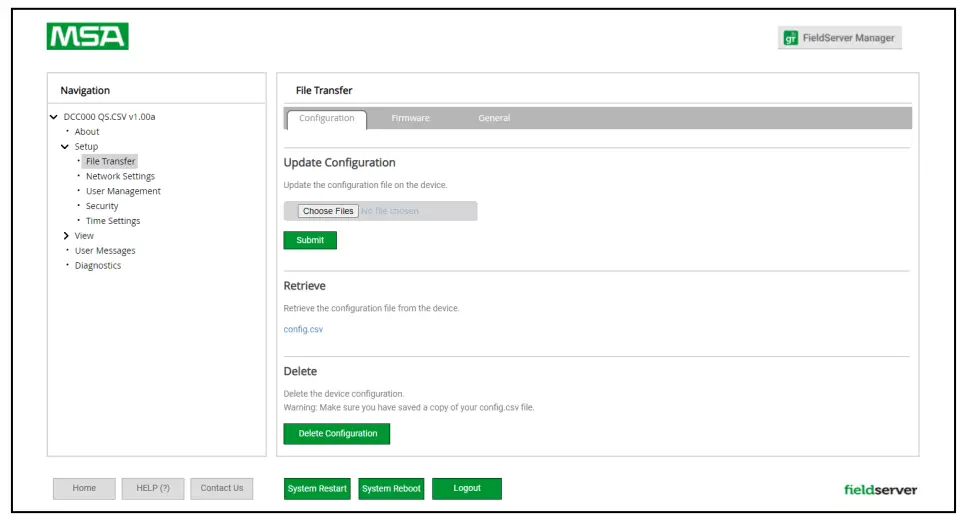
構成 Files
構成 files は .csv 拡張子を持ち、特定のアプリケーション用に FieldServer を構成するために使用されます。詳細については、MSA にある FieldServer 構成マニュアルを参照してください。 webサイト。
構成を更新する file:
フィールドサーバーの設定を更新するには file参照ボタンをクリックして設定を選択します file (.csv) を開いて送信をクリックします。「構成の更新が完了しました」というメッセージが表示されるまで待ち、システムの再起動ボタンをクリックして新しい構成を有効にします。 file.
構成を取得する file:
設定を変更する場合 file – 取得する file編集して更新したものを保存する file そして更新 file (上記のセクションで説明したとおり)。
構成を削除します file:
フィールドサーバーのプロトコル通信を一時的に無効にするには、構成を削除します。変更を有効にするには、フィールドサーバーを再起動する必要があります。この操作は元に戻すことはできません。必ず構成のバックアップコピーを作成してください。 file このアクションを実行する前に。
ファームウェア Files
FieldServer ファームウェアには、一般に DCC または PCC と呼ばれるアプリケーション プログラムが含まれています。このプログラムには、アプリケーションに適用可能なプロトコル ドライバーと FieldServer オペレーティング システム カーネルが含まれています。
ファームウェアのアップデートは、更新された場合にのみ必要です。 fileFieldServerサポートからファームウェアを受け取ります。 fileの拡張子は .bin です。
一般(その他) Files
他の file更新可能なものには、FS-GUIイメージやその他の fileドライバマニュアルに記載されている。これらを更新する手順は、構成の場合と同じです。 fileただし、更新は「一般」更新セクションで行う必要があります。
4.3.2 ネットワーク設定
ネットワーク設定ページでは、FieldServer のイーサネット アダプタ設定を変更できます。N1 および N2 (サポートされている場合) アダプタの IP アドレス、ネットマスク、XNUMX つのドメイン ネーム サーバー、およびデフォルト ゲートウェイは、該当するフィールドに値を入力し、[IP 設定の更新] ボタンをクリックすることで変更できます。
注記: 変更した設定を有効にするには、FieldServer を再起動する必要があります。また、アダプタで DHCP クライアントを有効にすると、ネットワーク上の DHCP サーバーによって静的 IP アドレス設定が上書きされることに注意してください。
FieldServer の内蔵 DHCP サーバーを有効にすると、サポート目的で簡単に接続を確立できます。この機能を使用するには、ラップトップまたはコンピューターが IP アドレスを自動的に取得するように設定します。FieldServer DHCP サーバーは、ネットワーク上の他の DHCP サーバーを定期的にチェックし、ネットワーク上に他の DHCP サーバーが存在する場合は無効になります。この操作方法は、FieldServer DHCP サーバーがサポート目的のみで、商用 DHCP サーバーのすべての機能を備えているわけではないためです。デフォルト ゲートウェイ IP アドレスをネットワーク ゲートウェイに設定すると、FieldServer がインターネット上でアクセス可能になります。
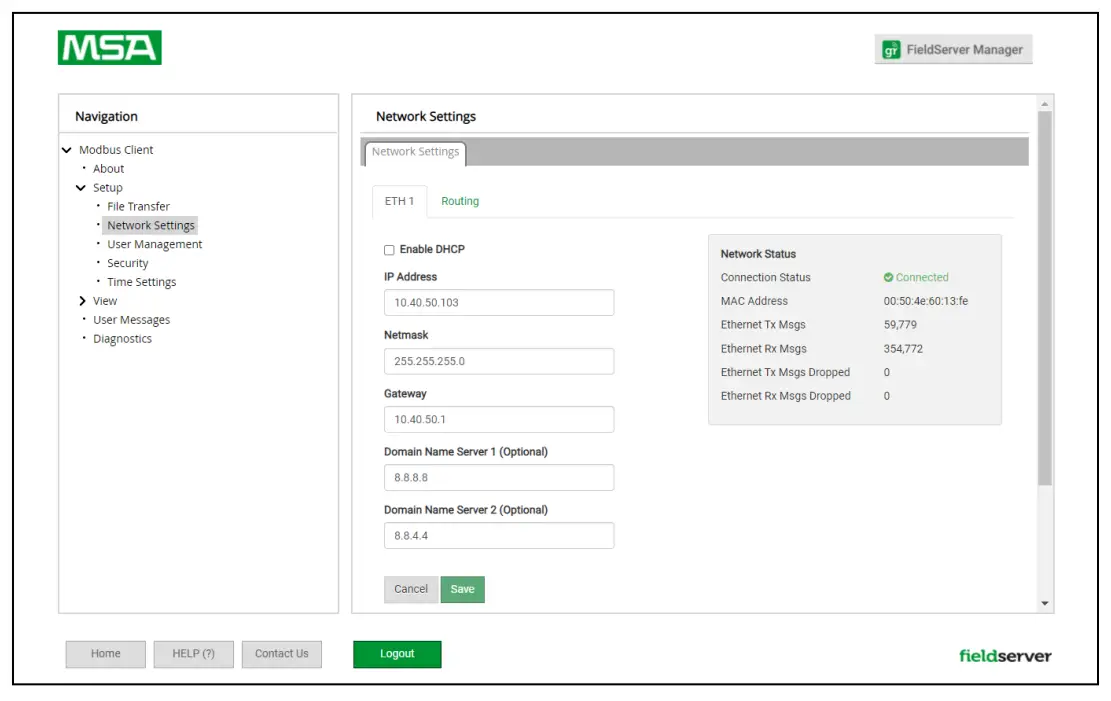 4.3.3 タイムゾーンの設定
4.3.3 タイムゾーンの設定
正確なデータを生成するには、FieldServer のタイムゾーンを設定する必要があります。
- 次のいずれかの方法で FS-GUI ページに移動します。
- から Web コンフィギュレータ – ページの右下にある「診断とデバッグ」ボタンをクリックします。
注記: の Web Configurator ページには、構成する FieldServer パラメータが表示されます。詳細については、ゲートウェイのスタートアップ ガイドを参照してください。 - ページの右下隅に「診断とデバッグ」ボタンがない場合は、ページ上部の「診断」タブ、またはページ下部中央の Sierra Monitor 著作権表示の横にある「診断」リンクを確認してください。
- ナビゲーション ツリーで [設定] をクリックします。
- 「時間設定」をクリックします。
- 適切なタイムゾーンを選択し、「送信」をクリックします。
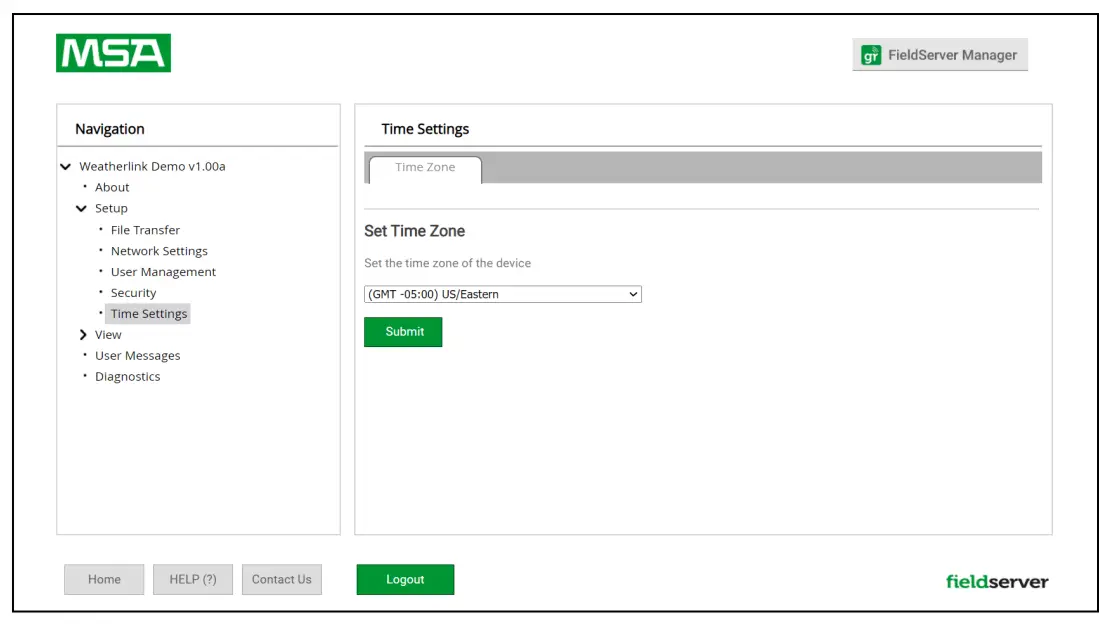
4.4 View
4.4.1 接続
接続画面には、フィールドサーバーとリモートデバイス間の通信に関する情報が表示されます。設定、情報統計、エラー統計など、さまざまな画面が用意されています。これらの画面の情報は変更できず、 viewのみ。
4.4.2 データ配列
データ配列画面は、 view データ配列の値。「有効なグリッド」ボタンをクリックしてデータ配列グリッドの値を変更することで、値を変更できます。
注記: ドライバーによって配列に値が書き込まれる場合、グリッド編集によって行われた変更はすべて上書きされます。
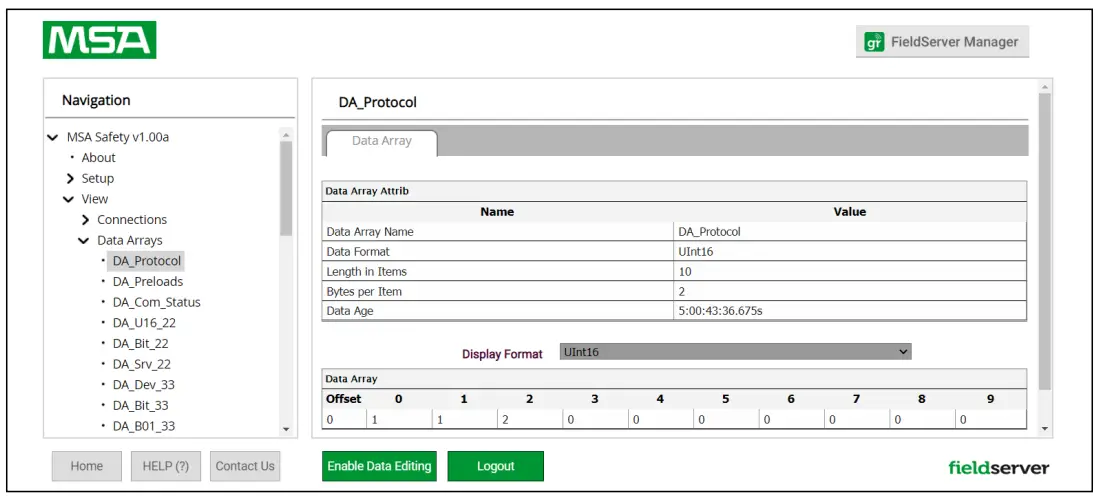
4.4.3 ノード
ノード画面では、各接続のリモートデバイスに関する情報が表示されます。 viewed. 設定、ステータス、情報統計、エラー統計など、さまざまな側面の画面が利用可能です。これらの画面の情報は変更できず、 viewのみ。
4.4.4 マップ記述子
マップ記述子画面では、各マップ記述子に関する情報を viewed. 設定、ステータス、情報統計、エラー統計など、さまざまな側面の画面が利用可能です。これらの画面の情報は変更できず、 viewのみ。
4.5 ユーザーメッセージ
ユーザー メッセージ画面には、ドライバーとオペレーティング システムによって生成された FieldServer メッセージが表示されます。
「エラー」画面のユーザー メッセージは通常、構成または通信に何らかの問題があることを示しているため、対処する必要があります。
情報タイプのユーザー メッセージは「情報」画面に表示され、通常はユーザーの操作は必要ありません。
プロトコル ドライバーによって生成されたメッセージは、「ドライバー」画面に表示されます。これらのメッセージは、フィールド統合に役立つプロトコル固有の情報を伝達します。
最後に、「結合」画面には、上記のすべてのメッセージ画面からのすべてのメッセージが時系列に表示されます。
4.6 フィールドサーバ診断キャプチャの取得
現場で簡単に解決できない問題が発生した場合は、サポートに連絡する前に診断キャプチャを実行してください。診断キャプチャが完了したら、テクニカル サポートに電子メールで送信してください。診断キャプチャにより、問題の診断が迅速化されます。
- 次のいずれかの方法で FieldServer Diagnostics ページにアクセスします。
- FieldServer FS-GUIページを開き、ナビゲーションパネルの診断をクリックします。
- FieldServer Toolboxソフトウェアを開き、診断アイコンをクリックします
 希望するデバイスの
希望するデバイスの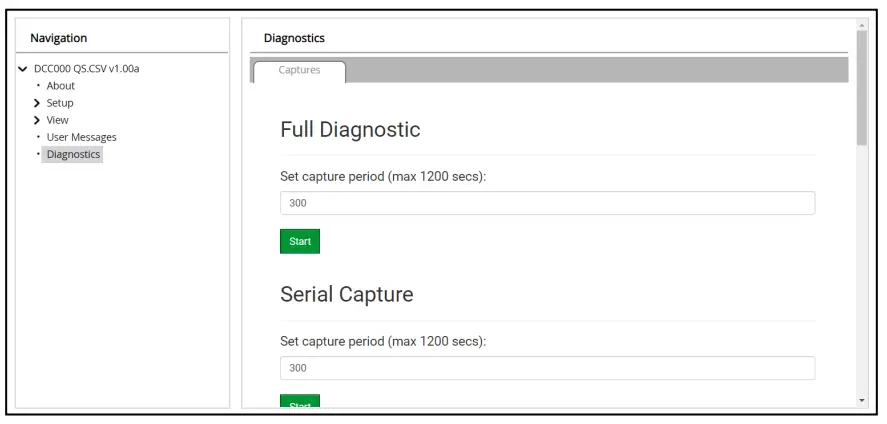
- 「完全診断」に進み、キャプチャ期間を選択します。
- キャプチャを開始するには、「完全診断」見出しの下の「開始」ボタンをクリックします。
- キャプチャ期間が終了すると、開始ボタンの横にダウンロードボタンが表示されます。

- キャプチャをローカル PC にダウンロードするには、[ダウンロード] をクリックします。
- 診断用ZIPファイルをメールで送信 file テクニカルサポートへ(smc-support.emea@msasafety.com).
注記: BACnet MS/TP通信の診断キャプチャは「.PCAP」形式で出力されます。 file Wireshark と互換性のある拡張機能。
トラブルシューティング
5.1 フィールドサーバーツールボックスの表示の問題
FieldServer ツールボックスが引き伸ばされているか正しく表示されない場合は、正しい表示については以下の画像を参照してください (通常のウィンドウの境界線は削除されています)。FieldServer ツールボックスが同様の外観でない場合は、DPI スケーリングに問題がある可能性があります。
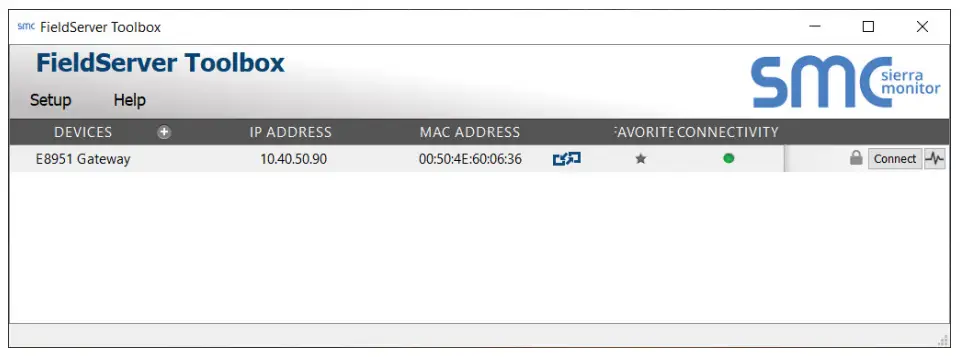
DPI スケーリングの問題を修正するには、次の操作を試してください。
- FieldServer Toolbox アイコンを右クリックし、[プロパティ] をクリックします。
- 「互換性」タブをクリックします。
- 「高 DPI スケーリングを上書きする」オプションを有効にします。
- 表示されるドロップダウン メニューを「システム拡張」に変更します。
- [OK]をクリックして、新しい設定を保存します。

ドキュメント / リソース
 |
MSA ProtoAir フィールドサーバー ツールボックスとグラフィック ユーザー インターフェイス [pdf] ユーザーマニュアル ProtoAir FieldServer ツールボックスとグラフィック ユーザー インターフェイス、ProtoAir、FieldServer ツールボックスとグラフィック ユーザー インターフェイス、ツールボックスとグラフィック ユーザー インターフェイス、グラフィック ユーザー インターフェイス、ユーザー インターフェイス |



